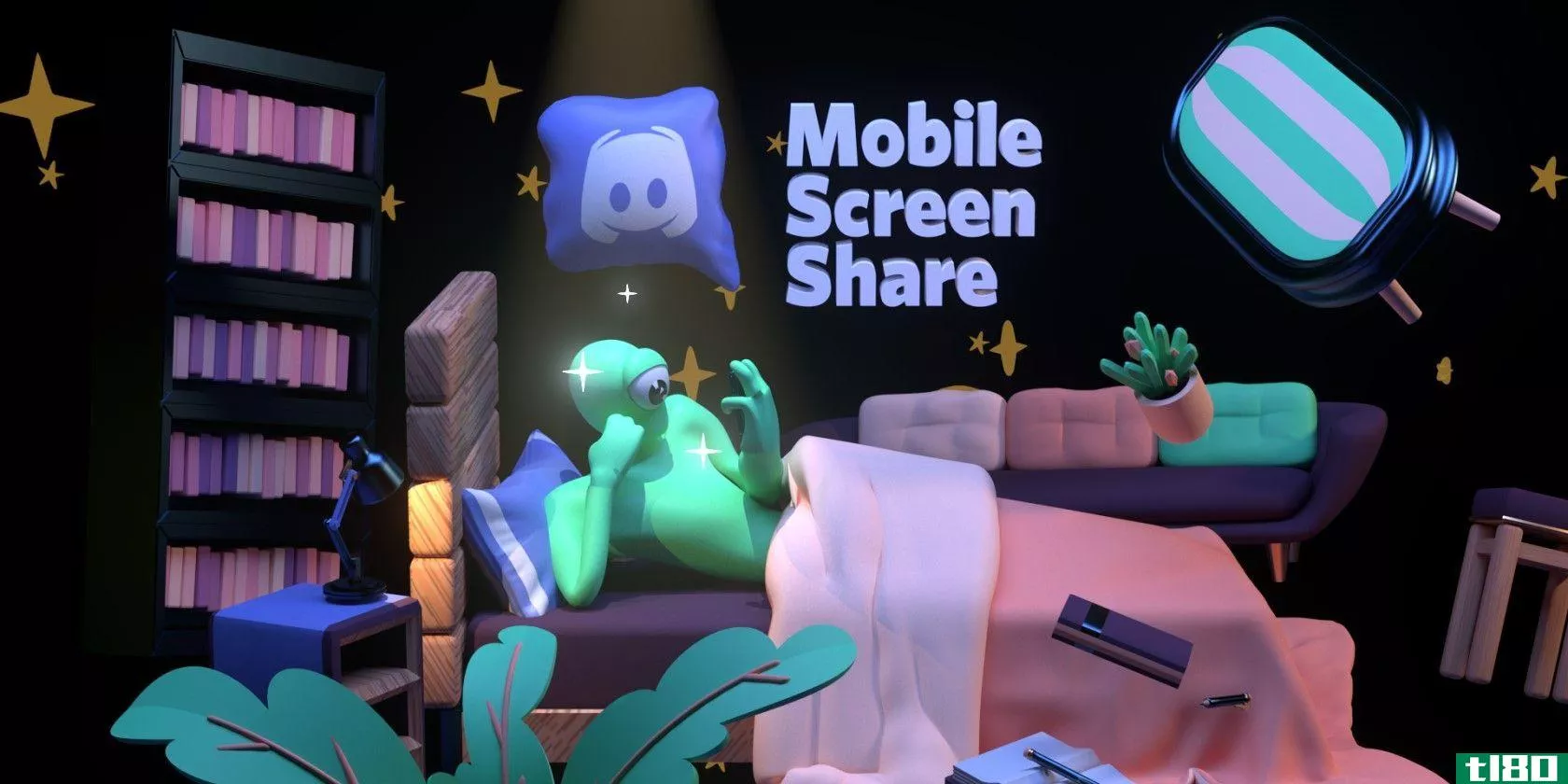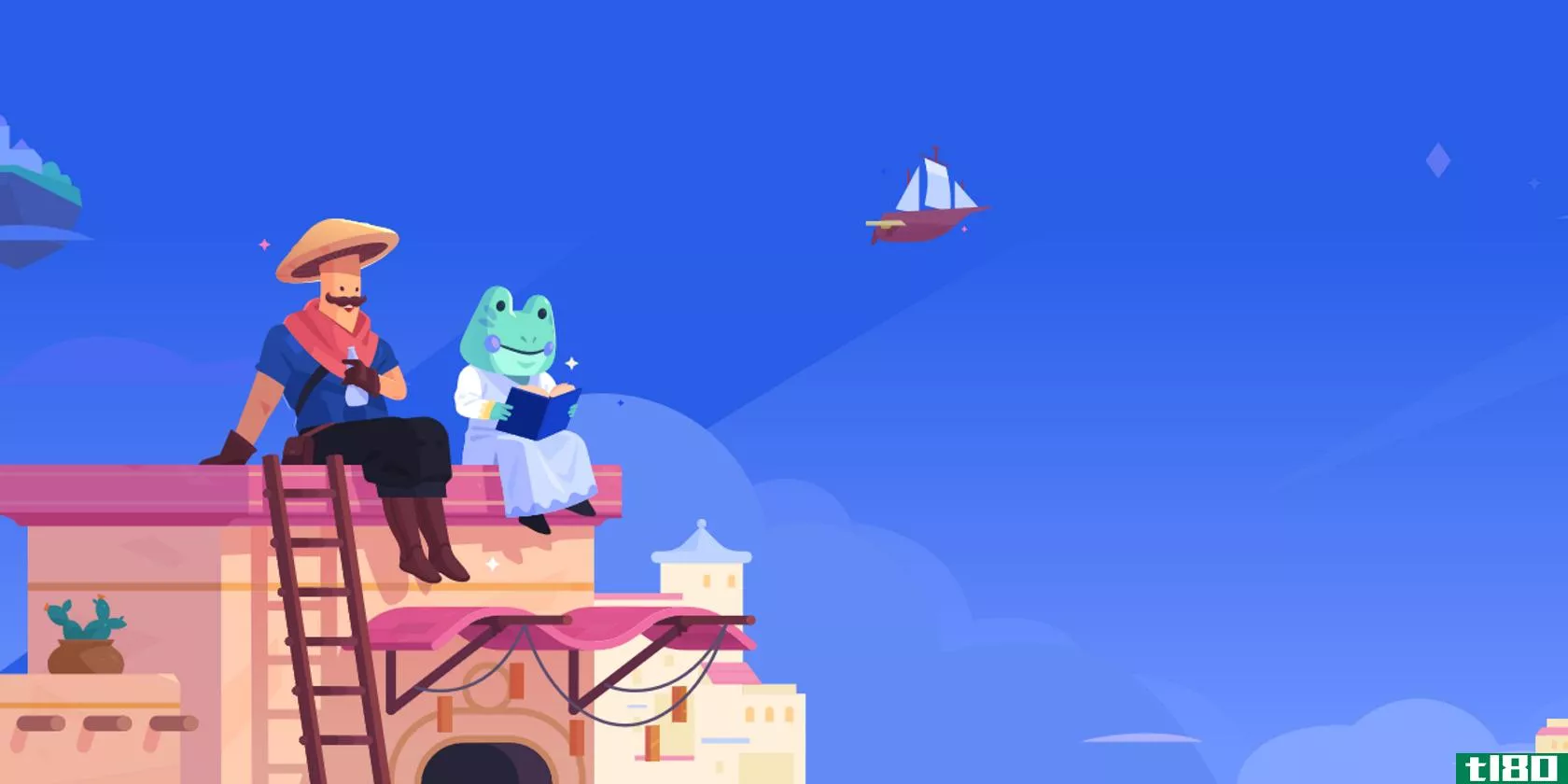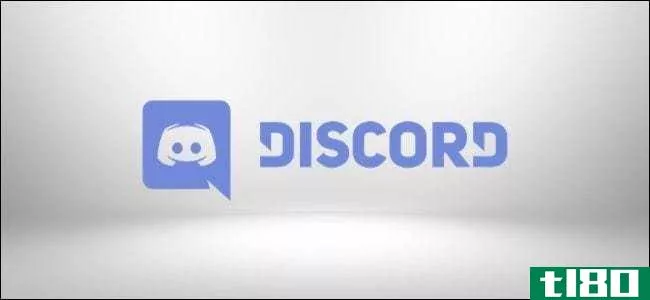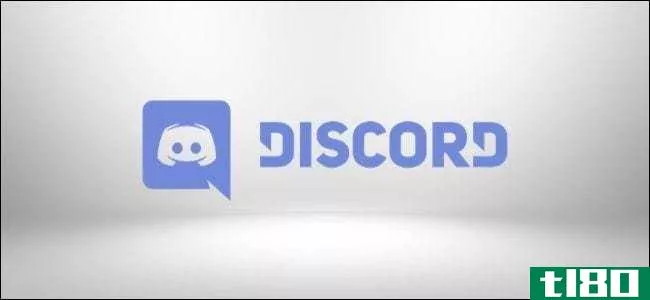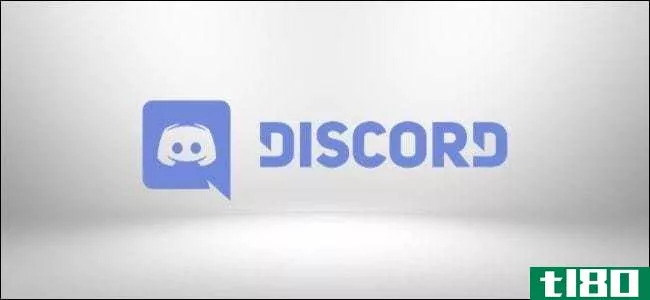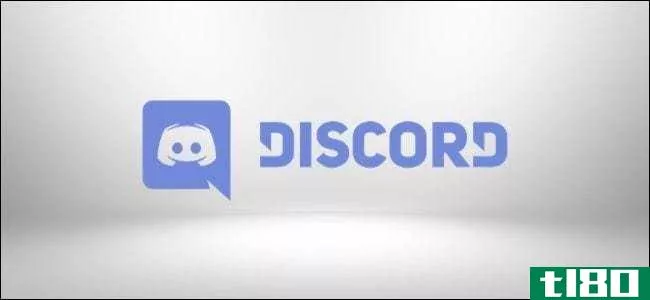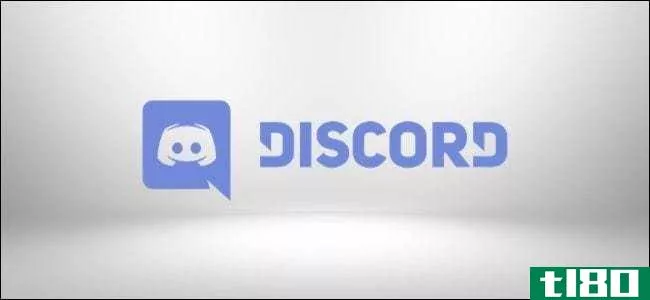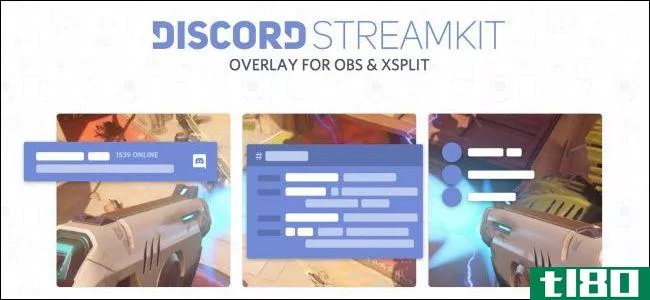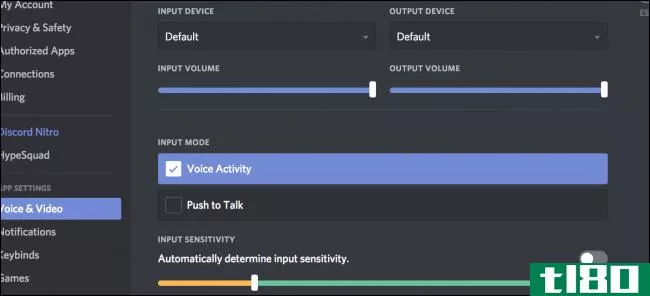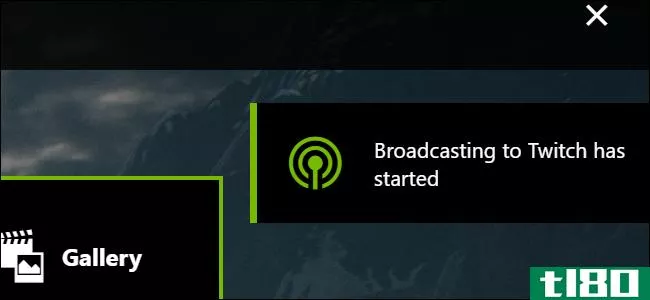如何使用discord的上线功能进行流式处理
如果你是一个游戏玩家,你可能会在游戏中使用不和来与你的朋友和其他用户交谈。很多人不喜欢像Twitch这样的流媒体服务,因为没有办法控制谁可以观看。好吧,你不必用抽搐!

Discord有一个名为Go Live Discord的功能,它允许您仅向同一Discord频道中的用户流式传输您喜爱的游戏。以下是关于在您的帐户上设置Go-Live功能并开始与您的朋友流媒体的所有信息。
如何设置不和的上线
首先,Discord只允许您在桌面应用程序或googlechrome浏览器中使用golive功能。在启动流之前,您还需要检查一些事情。
你需要一台至少运行Windows8的电脑。Discord不支持任何运行早于Windows版本(Windows 7或更低版本)的计算机。
下一步,确保Discord能够识别您要流式处理的游戏。要查看游戏是否被识别,请在玩游戏时检查您的不和谐状态消息。如果你看到“正在玩”的信息和游戏名称,你就可以开始了。否则,Discord无法识别游戏,您无法流式传输它。
下面是您接下来需要做的:
启动游戏后,检查是否有一个小弹出窗口出现在“不和谐状态”面板中。单击此面板右侧的屏幕图标:
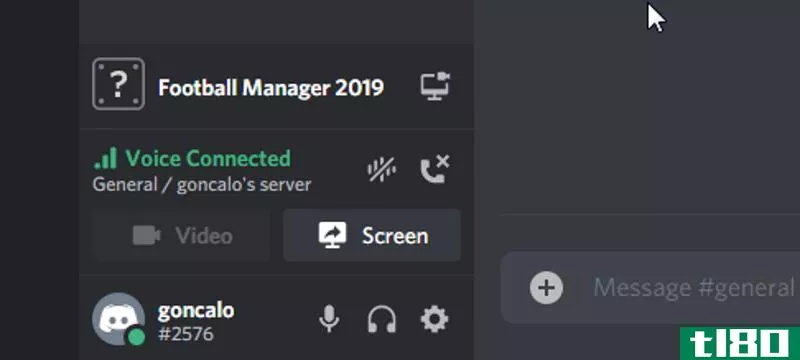
接下来,您需要选择要在其中播放游戏的语音频道。这是什么让你与其他用户/朋友交流,他们将用来观看你的流。
一旦你点击“上线”按钮,你会看到一个窗口出现与你的流的设置。通常的设置是720p和30fps。但是,如果您是Discord Nitro用户,则可以以1080p和60fps的速度进行流式传输。
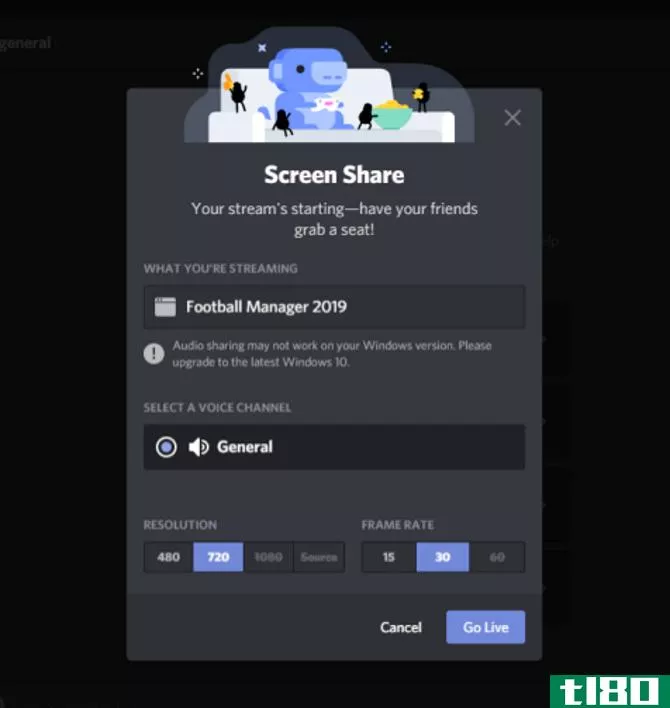
最后,您可以选择邀请您的朋友加入您的流。在下面窗口的左下角,您将看到一个小的邀请图标。您可以直接邀请个人好友,也可以与其他人共享您的链接。
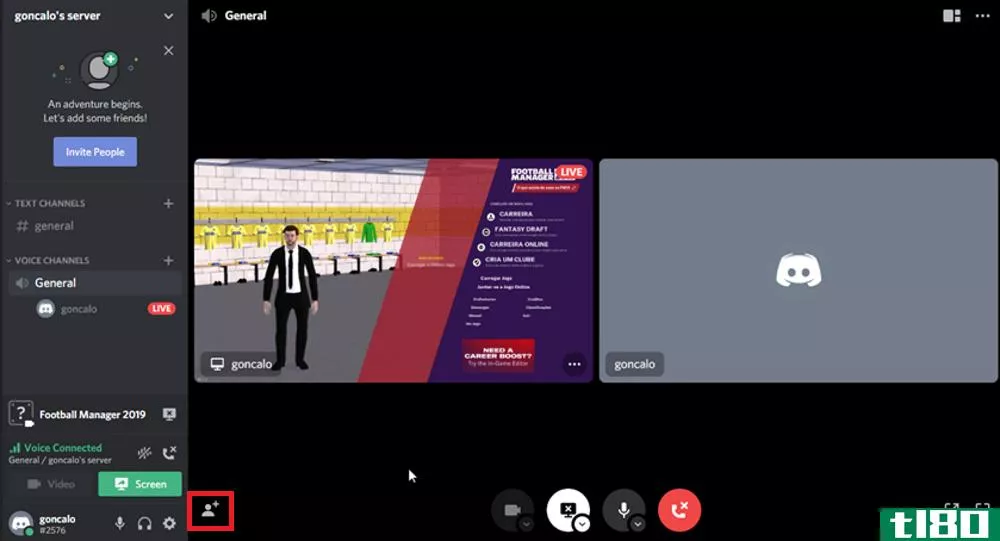
如果你的游戏没有被不和谐所认可呢?
如果Discord不能自动识别你的游戏呢?下面是如何手动操作。点击屏幕左下角的图标进入设置。
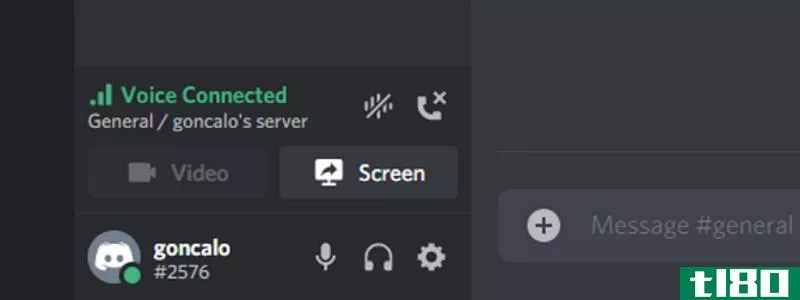
一旦您选择了游戏活动部分,您将要单击添加它。选择所选的游戏,前往您的服务器,并尝试再次上线。
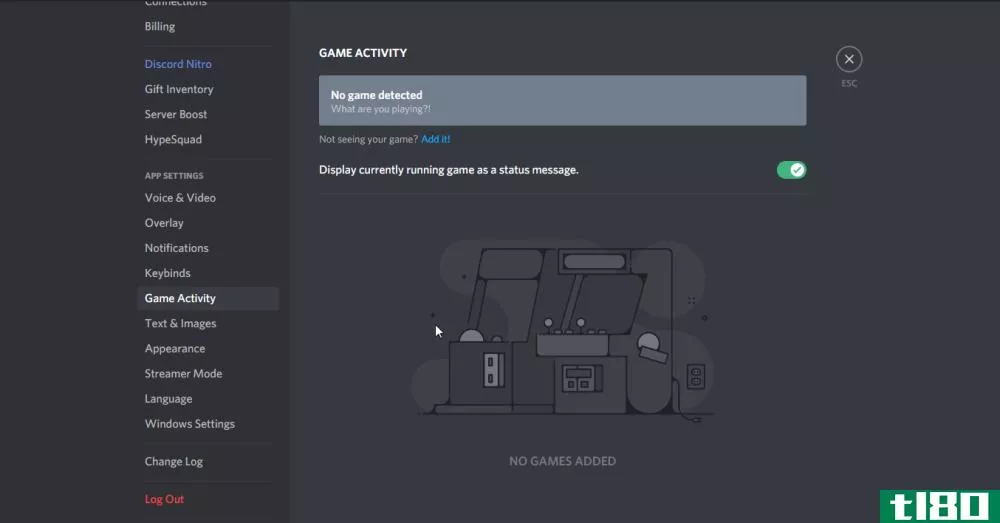
本节介绍您最近玩过的所有游戏。您将看到一个带有多个选项的下拉菜单,它将为您提供计算机上所有活动的程序。因此,它可以选择一部电影以及不和谐的去生活,即使这不是这个功能的目的。
如何管理加入您的流的人
如上所述,您可以决定谁可以跳到您的频道并观看您的流。首先,您需要创建自己的Discord服务器。然后,您就可以通过更改权限来管理哪些人可以上线,哪些人不能上线。单击屏幕左侧的服务器选项卡。
接下来,选择服务器设置。在菜单的左上角,您将看到角色部分。在这里,您可以管理所有用户的权限。
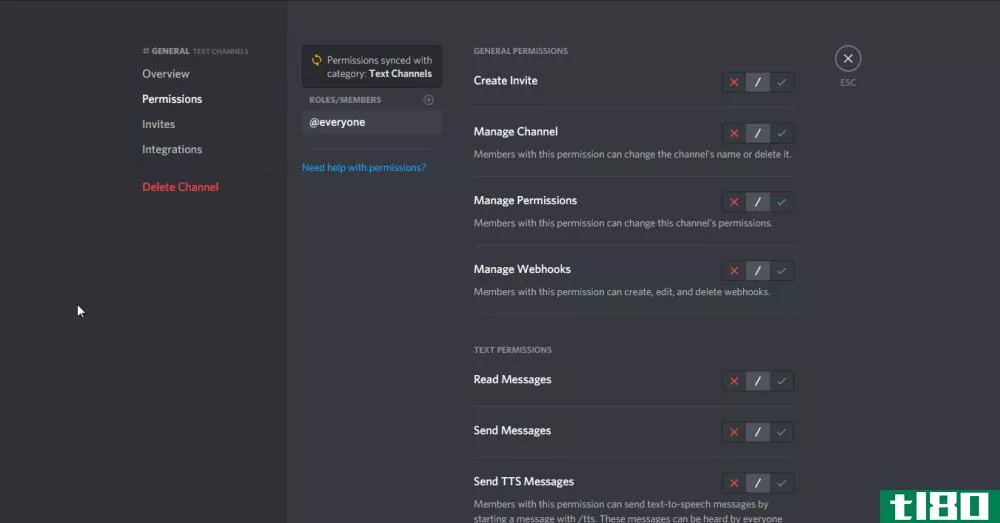
如何观看朋友的视频流
现在你想看你朋友的流。要做到这一点,你需要成为同一个语音频道的一部分。如果你的朋友是流与不和谐,你可以看到一个红色的现场图标旁边的名字在语音频道。
下一步,你需要点击一下你朋友的个人资料,然后从右边的屏幕上选择加入流。另一种方法,也许更简单,就是双击你朋友的名字,流媒体就会自动出现在你的屏幕上。
添加不和谐覆盖到你的上线
确保将Discord Overlay小部件添加到Go Live游戏流中。一旦你加入了Discord的Go Live Overlay,你就可以在不退出全屏模式的情况下管理关于直播设置的所有内容。这是到目前为止改善直播体验最基本的技巧之一。
首先,启动你想流的游戏。接下来,选择覆盖选项并选择显示在用户栏上的游戏。出现流式处理窗口后,单击“上线”。现在,您可以通过访问覆盖工具来检查谁在观看、邀请朋友或结束流媒体。
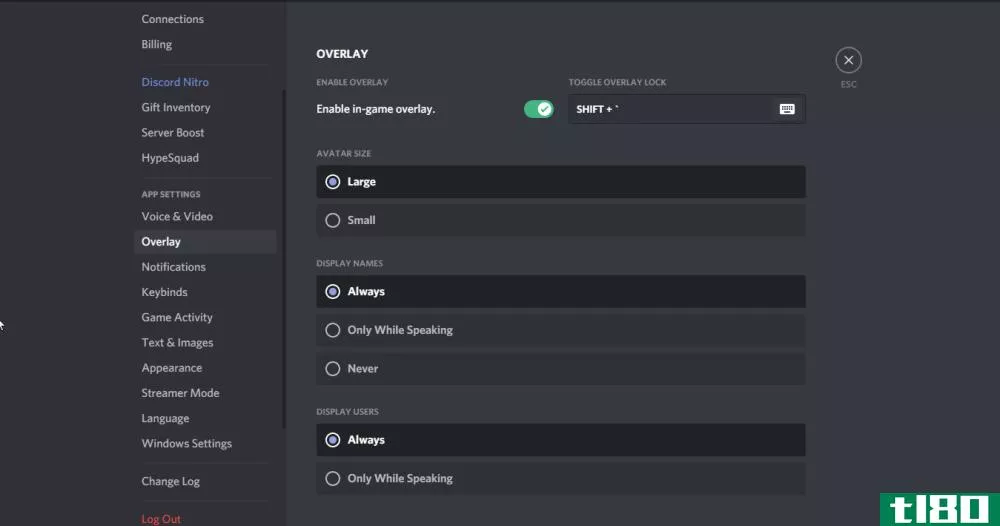
为什么有人加入时你的流会暂停
你现在有你的流和运行。但是,每次你的朋友尝试加入时,你的流会自动暂停,当你再次尝试流时,它会冻结。到目前为止,这是Discord的上线功能中最常见的问题。这是你应该做的。
首先,确保设备的驱动程序和操作系统是最新的。使用Windows Update更新操作系统。要更新驱动程序,请使用图形卡软件检查视频更新。最后,检查Windows设备管理器是否有其他过时的驱动程序。
相关:如何查找和替换过时的Windows驱动程序
如果这不能解决问题,你就必须改变一些不和谐的设置。首先,转到“用户设置”,然后选择“语音和视频”选项。一旦你在那里,禁用H.264硬件加速。
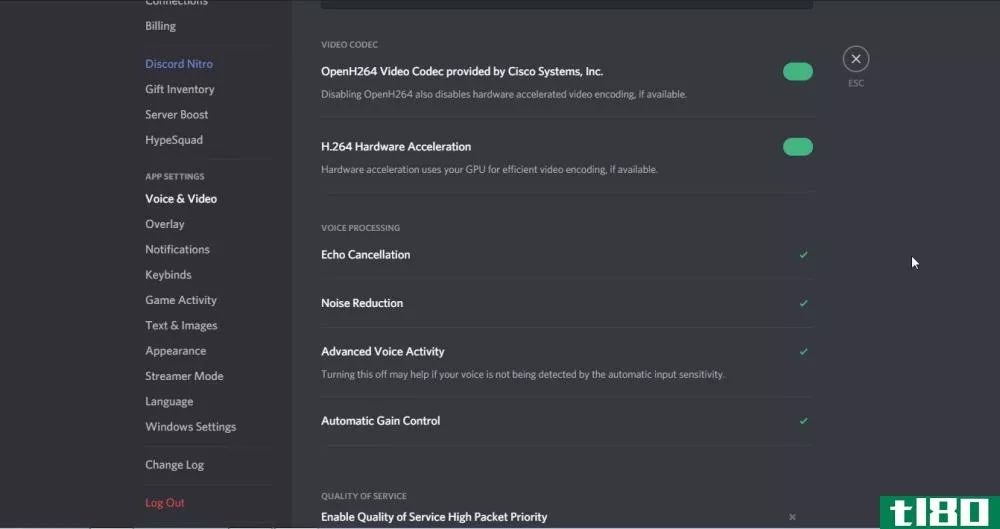
接下来,在本节下面,切换“使用我们的最新技术捕获我的屏幕设置”。最后,转到外观(在用户设置下)并禁用硬件加速。
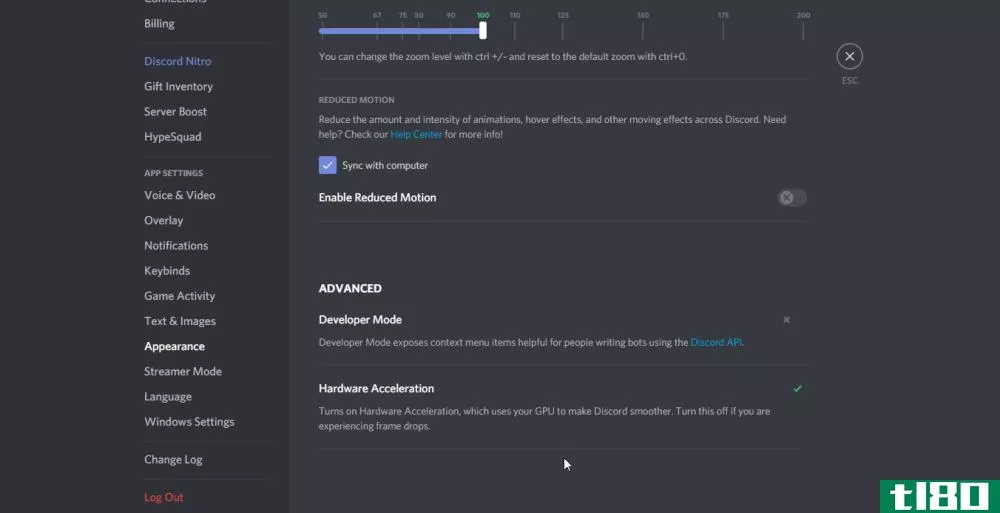
现在通过discord流媒体播放游戏
除了在不和谐的环境中创建服务器之外,你还可以和你的朋友“并肩”玩游戏,尽管他们不在一个房间里。Discord的上线是作为测试版发布的。因此,仍有许多小问题需要解决,当然,还有很大的改进空间。
Discord对与其他流媒体平台(如Twitch或Mixer)竞争不感兴趣。它的主要目标仍然是为游戏玩家提供最好的社交网络体验。
- 发表于 2021-03-29 08:06
- 阅读 ( 325 )
- 分类:游戏
你可能感兴趣的文章
discord vs.steam chat:哪款应用最适合游戏玩家?
2015年推出的Discord震撼了游戏界。Discord发展迅速,现在拥有超过2.5亿用户。几年后,Steam意识到自己落后了,于是对自己的聊天系统进行了全面改革,以提供更好的好友列表管理、改进的语音质量、富媒体聊天等等。 ...
- 发布于 2021-03-20 05:47
- 阅读 ( 374 )
7款pc游戏玩家的免费必备应用
...的界面和免费的频道托管功能邀请人们访问频道,这使得Discord成为许多游戏玩家的首选。Discord不仅可靠,而且如果您不想创建自己的帐户,还可以使用来宾帐户。 ...
- 发布于 2021-03-22 06:53
- 阅读 ( 420 )
如何在windows10中在线录制和流媒体游戏
... 我们将指导您如何使用Microsoft Mixer、Steam或视频卡的本机软件录制和流式播放游戏。这些都是非常简单的设置,将有你在任何时间流和录音。如果您想要更高级的东西,请查看我们关于...
- 发布于 2021-03-24 09:57
- 阅读 ( 215 )
如何开始与不和谐:初学者指南
Discord是大多数玩家在玩游戏时最喜欢的与朋友进行语音和视频聊天的方式。它也被证明是非常受欢迎的与朋友保持联系,最近,即使没有视频游戏参与。 ...
- 发布于 2021-03-28 08:27
- 阅读 ( 289 )
discord推出手机屏幕共享
Discord终于在移动设备上推出了屏幕共享,这是一项期待已久的功能,可以让你在智能**上播放内容的同时与朋友聊天。 ...
- 发布于 2021-03-29 00:51
- 阅读 ( 284 )
如何将机器人程序添加到discord服务器
不和是和别人聊天的好方法。如果您运行自己的Discord服务器,很可能在某个时候需要安**ot。机器人可以帮助你自动调节,添加积分和排行榜系统,一起听音乐,等等。 ...
- 发布于 2021-03-29 15:38
- 阅读 ( 823 )
如何更改不一致的服务器区域
Discord会自动选择一个服务器区域来路由您的语音通信。但是,您可能会发现选择不同的服务器区域可以提高语音聊天的质量,特别是当您与其他区域的人聊天时。 要更改服务器区域,您必须是自己Discord服务器上的服务器管理...
- 发布于 2021-04-01 13:27
- 阅读 ( 181 )
如何在mac上排除不一致的按键通话
随着macOS的发布,苹果倾向于调整Mac的安全系统,以防止Discord的按键通话功能正常运行。下面是如何在Mac上排除Discord的按键通话功能。 首次安装discord时授予授权 当您第一次安装并启动Discord时,应该会看到一系列安全提示。 ...
- 发布于 2021-04-02 01:48
- 阅读 ( 158 )
如何使用不协调模板
Discord本身就是“游戏玩家聊天室”,尽管其广泛的功能使其成为跨各种活动进行交流的理想工具。使用Discord的服务器模板为您独一无二的社区提供自己的平台。 使用Discord,您可以创建一个免费服务器,为您和您的家人托管语...
- 发布于 2021-04-02 07:41
- 阅读 ( 158 )
如何通过discord的“上线”
Discord拥有所有VoIP应用程序中最多的PC游戏功能。这包括通过Discord服务器的语音频道直播游戏的能力。下面是如何设置您的流只需点击几下。 如何面对不和 只有Discord的Windows桌面客户端能够进行流式处理。您需要使用桌面或Chr...
- 发布于 2021-04-02 10:13
- 阅读 ( 536 )